Los programas de Microsoft Office 365 son herramientas esenciales para el uso diario. Ya sea para fines personales, de estudio o de trabajo, estos programas ahora forman parte de nuestra vida informática.
Sin embargo, hay momentos en que ciertos programas como Microsoft Word siguen fallando. Y como parte de la solución de problemas, es posible que deba reinstalarlo.
O por cualquier razón que pueda tener que necesite desinstalar Office 365 en Mac, deja que este artículo te traiga una Desinstalador de aplicaciones Mac que está en primer lugar en el mercado.
Parte #1: ¿Qué es Microsoft Office 365?Parte n.º 2: Cómo desinstalar manualmente Office 365 en MacParte n.º 3: desinstale Office 365 en Mac con unos pocos clicsResumen
Parte #1: ¿Qué es Microsoft Office 365?
Es posible que lo haya estado usando pero que no sea totalmente consciente de sus funciones principales. Office 365 es propiedad de Microsoft y es un software de productividad y basado en la nube. Todos los programas familiares que está utilizando están aquí, incluidos:
- Palabra.
- Excel.
- Panorama.
- PowerPoint.
- y OneNote (las características pueden variar).
Además, obtendrá 1 TB de almacenamiento en la nube de OneDrive. Desbloquear las funciones completas de estas aplicaciones le brinda la libertad de explorarlas y utilizarlas para el uso diario.
Al usar cualquiera de los programas de Office 365, tendrá la oportunidad de sincronizarlos y compartirlos a través de OneDrive para una mejor colaboración en equipo.
Aparte de estos programas populares, Office 365 también viene con muchas aplicaciones en línea que podrían mejorar la productividad del equipo. Es muy bueno, pero aun así algunas personas optarían por desinstalar Office 365 en Mac, probablemente por el precio.
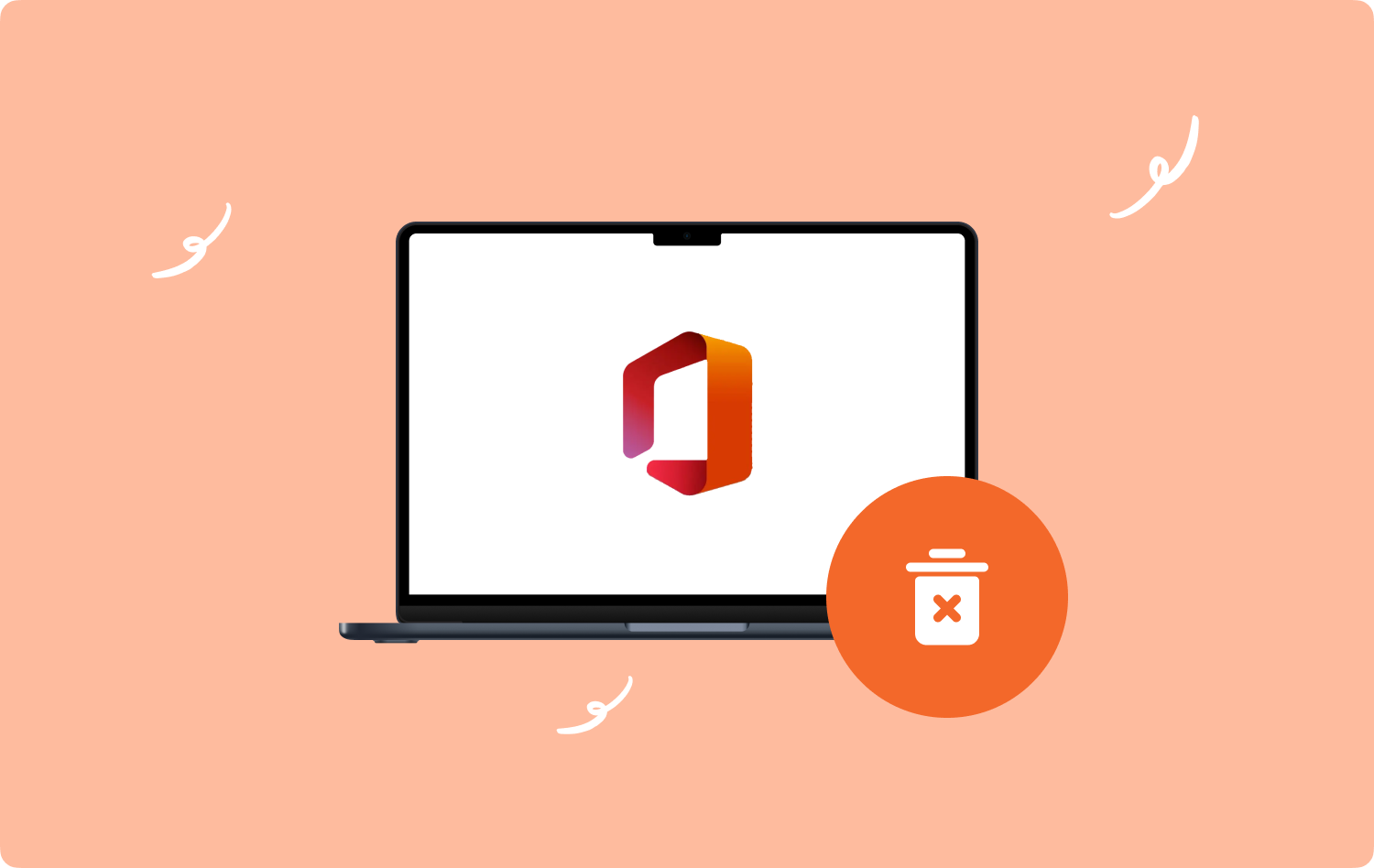
Función de bandeja de entrada inteligente
Una de las mejores funciones de correo electrónico de Office 365 es la bandeja de entrada autolimpiante.
Su bandeja de entrada inteligente enumera sus correos electrónicos según su valor de prioridad. Automáticamente enumera primero los correos electrónicos de alta prioridad. Los correos electrónicos molestos o con muy baja prioridad van directamente a su buzón de Clutter. Puede revisar esta carpeta Clutter y determinar cuáles van a la Papelera.
Lync 2010
Los usuarios de escritorio también pueden aprovechar el cliente de mensajería instantánea de Office 365, Lync 2010. Esta característica facilita las reuniones en línea de manera eficiente. Es popular para equipar las conexiones de video y audio de PC a PC más satisfactorias.
Microsoft Sway
Unos pasos por delante de PowerPoint, Microsoft Sway es un lienzo digital interactivo. Proporciona a los usuarios las herramientas vitales para crear informes y presentaciones visualmente atractivos. La integración de archivos también es más fácil con la función de arrastrar y soltar.
1.2 Office 365 frente a otras versiones de Office
Muchos usuarios se confunden con la diferencia entre Office 365 y otras versiones de Office, como Office 2021, 2019 y Office 2016. Si está familiarizado con los programas de Microsoft, comprende que las aplicaciones de Microsoft Office se compran con una licencia.
Otras versiones de Office requieren un pago por adelantado. Puede comprar estos programas en una oferta única o puede comprar Office 365, que es una suscripción. Hay una suscripción mensual y anual para todos los programas de Office que necesita.
A diferencia de la oferta única en la que solo puede usarlo en una sola computadora, Office 365 le brinda las últimas actualizaciones y es muy accesible en cualquier momento y en cualquier lugar. Su compra está vinculada a su cuenta de Microsoft, donde puede descargar los programas que necesita en hasta cinco dispositivos.
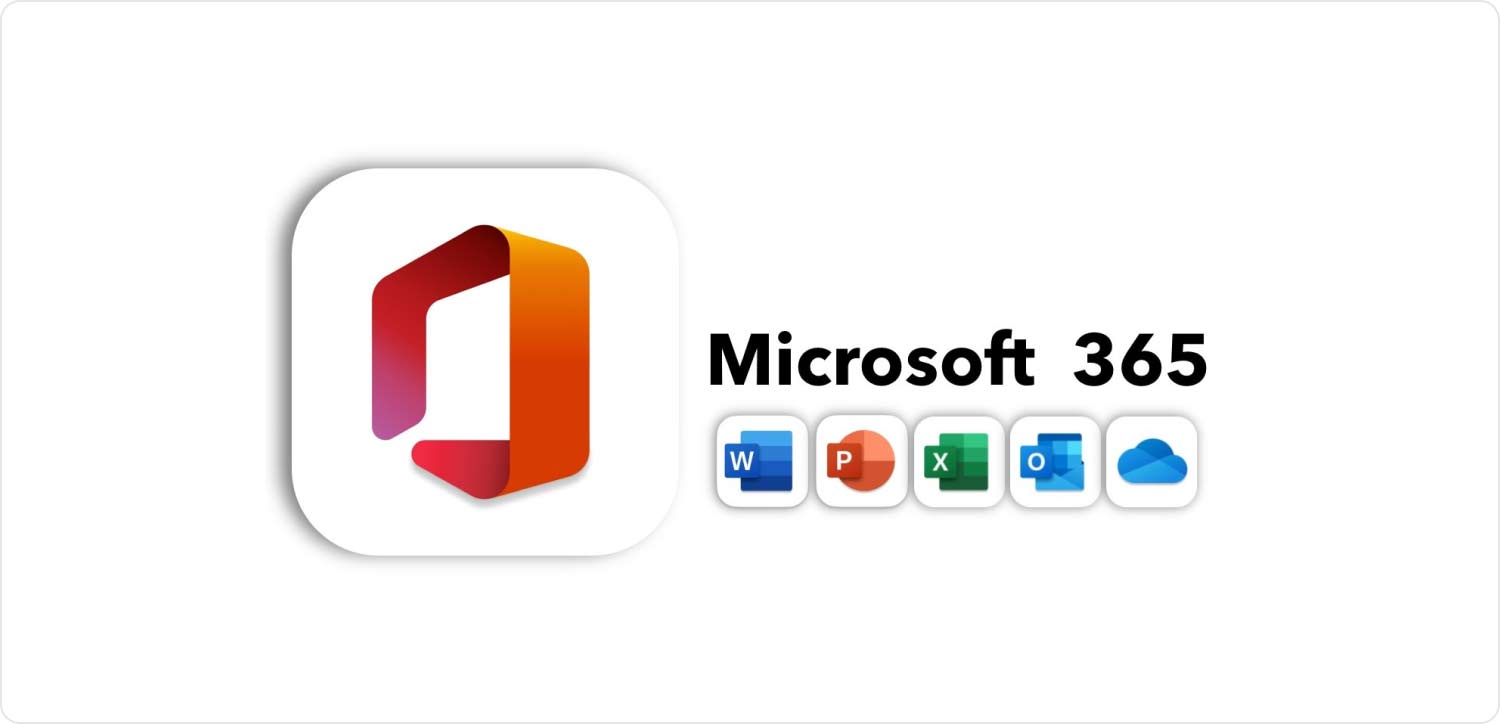
Parte n.º 2: Cómo desinstalar manualmente Office 365 en Mac
optando por desinstalar Office 365 puede ser un proceso tedioso, a diferencia de sus versiones anteriores. Siga esta guía a continuación sobre cómo desinstalar de manera cuidadosa y eficiente Office 365 en Mac:
Paso #1: Abra su Aplicaciones carpeta en Finder.
Paso #2: Desplácese y localice los programas de Office 365 (Word, Excel, PowerPoint, Outlook y OneNote).
Paso #3: Haga clic derecho en estos programas y seleccione Mover al basurero.
Paso #4: Abra el 'Ir a la carpeta' presionando Mayús + Comando + G.
Paso #5: Escribe ~ / Library.
Paso #6: Navegue a Contenedores y busque los siguientes archivos. Moverlos a la Papelera:
- Microsoft Excel
- microsoft.netlib.shipasertprocess
- microsoft.errorreporting
- microsoft.Office365ServiceV2
- Microsoft PowerPoint
- microsoft.RMS-XPCServicio
- Microsoft Word
- Microsoft Outlook
- microsoft.onenote.mac
- microsoft.OneDrive.FinderSync
Paso #6: Regrese a la carpeta ~/Librería.
Paso #7: Busque y haga clic en el Contenedores de grupo carpeta.
Paso #8: Abra la carpeta y busque lo siguiente:
- Oficina
- OfficeOneDriveSyncIntegración
- OneDriveSyncClientSuite
- OficinaOsfWebHost
- ms
- Suite independiente de OneDrive
Paso #9: Mueva estos archivos a la Papelera.
Paso #10: Vacíe la carpeta Papelera.
Paso #11: si ha bloqueado algunas de las aplicaciones de Office 365 en su Dock, debe vaciar su Dock haciendo clic con el botón derecho en los íconos de la aplicación y haciendo clic en Opciones, luego seleccionando Eliminar del Dock.
Paso #12: reinicie su computadora para completar la eliminación de Office 365.
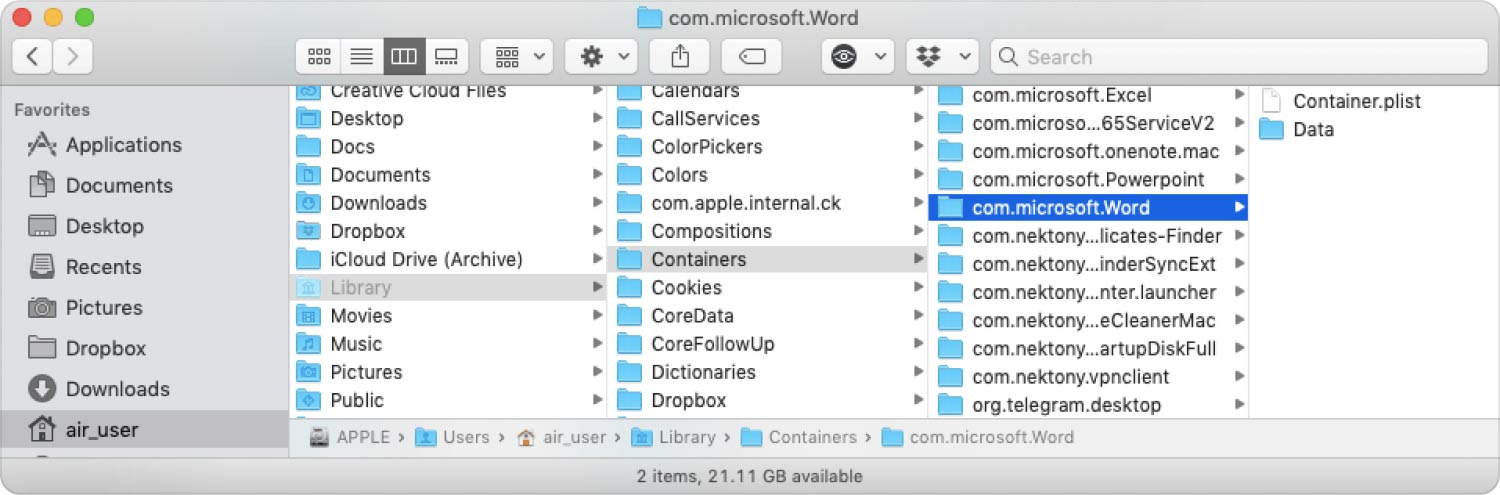
Parte n.º 3: desinstale Office 365 en Mac con unos pocos clics
Es posible que haya notado que eliminar Office 365 manualmente en su Mac es un desafío, requiere mucho tiempo e intimida. Afortunadamente, hay otra opción sobre cómo puede desinstalar Office 365 en Mac Con gran facilidad.
Usando TechyCub Mac Cleaner, está seguro de que todos los programas que desea desinstalar en su computadora se eliminarán de manera eficiente.
Mac Cleaner
Escanee su Mac rápidamente y limpie los archivos basura fácilmente.
Verifique el estado principal de su Mac, incluido el uso del disco, el estado de la CPU, el uso de la memoria, etc.
Acelera tu Mac con simples clics.
Descargar gratis
TechyCub Mac Cleaner es un software de solución integral que le permite desinstalar Office 365 sin complicaciones. Además, todos los archivos y carpetas relacionados se incluyen en la desinstalación. Simplemente necesita obtener este limpiador de Mac para comenzar.
- Se aseguran que los TechyCub Mac Cleaner ya está instalado en su Mac.
- Lanza el software.
- Hagan clic Desinstalador de aplicaciones en el menú del lado izquierdo.
- Seleccionar Escanear.
- Espere el proceso de escaneo.
- Busque programas de Office 365 a partir de los resultados escaneados.
- Marque las casillas al lado de cada programa.
- Encuentra y haz clic en Fácil .

¡Eso es todo! Acaba de eliminar con éxito Microsoft Office 365 en su Mac.
La gente también Leer Desinstalar Microsoft Office 2016 para Mac Desinstalar Microsoft Edge en Mac: cosas que debe saber
Resumen
Microsoft Office 365 es un programa flexible repleto de multitud de funciones. Brinda todas las herramientas necesarias para la productividad personal, laboral, de estudio o empresarial. A diferencia de otras versiones de Microsoft Office, Office 365 se basa en suscripción, mensual o anual.
Al suscribirse a Office 365, desbloqueará todas las funciones que necesita para mejorar sus tareas diarias, colaboraciones, reuniones y más. Sin embargo, si es necesario que desinstale Office 365 en su Mac, por cualquier razón personal que tenga, tal vez solo para libera algo de espacio para tu Mac, Hay dos maneras de hacerlo.
El primer método es eliminarlo manualmente. La desinstalación manual de Office 365 requiere un poco de experiencia técnica y paciencia. Puede seguir la guía que hemos recomendado anteriormente sobre cómo puede desinstalar Office 365 en su Mac manualmente.
A continuación, es para desinstalar Office 365 en Mac usando TechyCub Mac Cleaner. Este software te permite desinstalar cualquier tipo de programa de tu ordenador en unos pocos pasos. Puede elegir qué método cree que funcionará mejor para usted.
